LinkedIn: Як заблокувати/розблокувати людей

Дізнайтеся, як ефективно заблокувати чи розблокувати користувачів на LinkedIn з нашими зрозумілими інструкціями.
Уявіть, що ви прокручуєте зображення і знаходите ідеальний колір – саме той відтінок, який вам потрібен для вашого наступного дизайнерського проекту. В Інтернеті є кілька чудових інструментів, які допоможуть вам визначити конкретні кольори в будь-якій програмі чи веб-сайті. Давайте розглянемо кілька найкращих їх варіантів.
Один із варіантів, який ви можете спробувати, — це інструмент розробника Chrome. Chrome має багато корисних функцій для розробників, які значно полегшують виконання завдань. Ви можете скористатися наведеними нижче кроками, щоб визначити певні кольори в будь-якій програмі чи веб-сайті.
Скажімо, вас цікавлять конкретні коди кольорів для деяких елементів на такому веб-сайті:
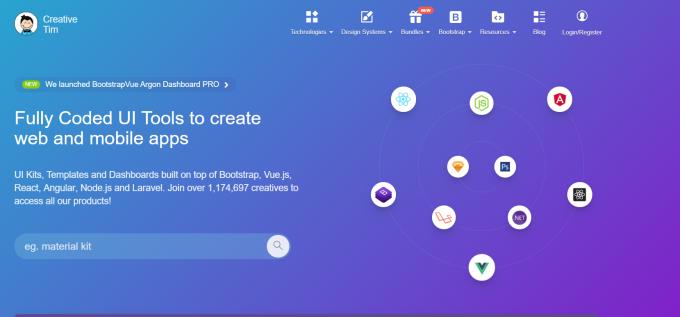
Ви можете вибрати інструменти розробника, натиснувши три крапки в кутку екрана. У спадному меню виберіть Інші інструменти, а потім Інструменти розробника.
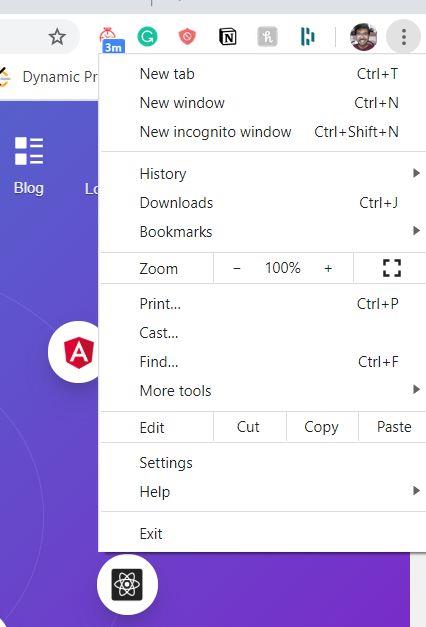
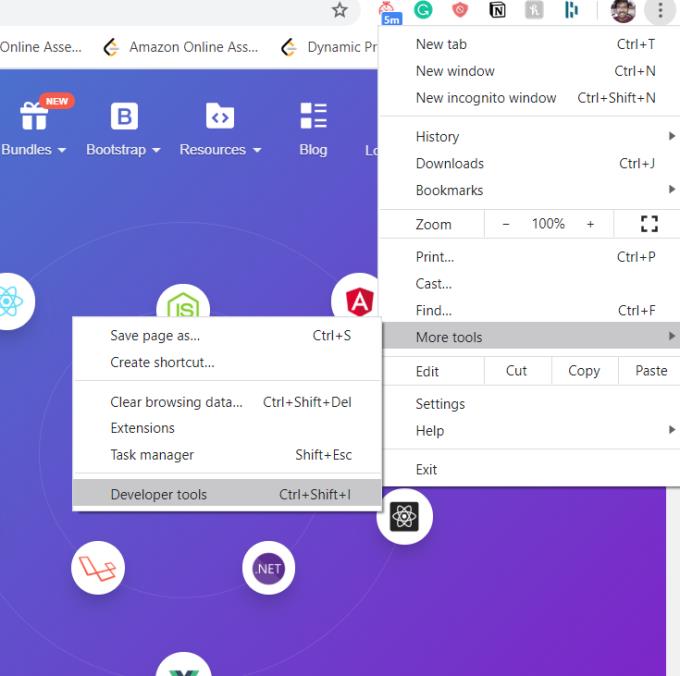
Екран буде візуально розділений на дві сторінки. Зліва ви побачите веб-сайт, а праворуч — код сайту.
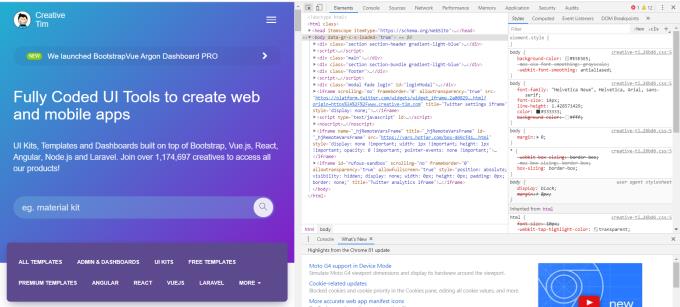
Введіть команду та ярлик «Ctrl + Shift + C» і наведіть курсор миші на елементи веб-сайту. Це покаже колір цього елемента разом з іншою корисною інформацією. Нижче наведено два приклади, де ми знаходимо колір панелі навігації та інформаційної панелі під інструментом пошуку.
Тут ми можемо знайти колірний код у спливаючому вікні для панелі навігації. Код кольору #333333.
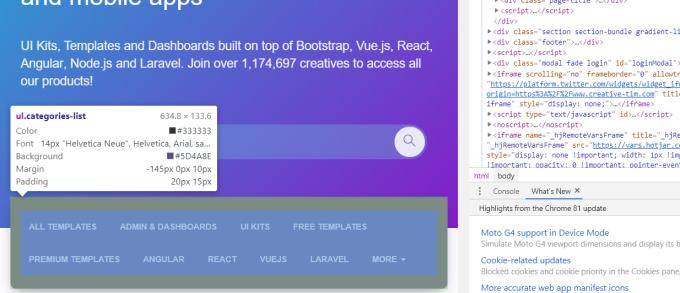
Колір приладової панелі можна знайти разом з іншими корисними деталями. Колір: #333333, колір фону: #5D4A8E. Хоча на початку це може виглядати трохи лякаючим, програмою стає набагато легше користуватися, якщо трохи потренуватися.
Eye Dropper – це популярне й широко використовуване розширення для Chrome, яке допомагає знаходити певні кольори на будь-якому веб-сайті чи в програмі.
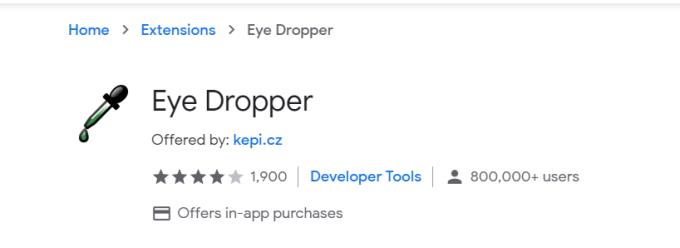
Виконайте наведені нижче дії, щоб визначити певні кольори на веб-сайті або в додатку за допомогою інструмента розширення Eye Dropper.
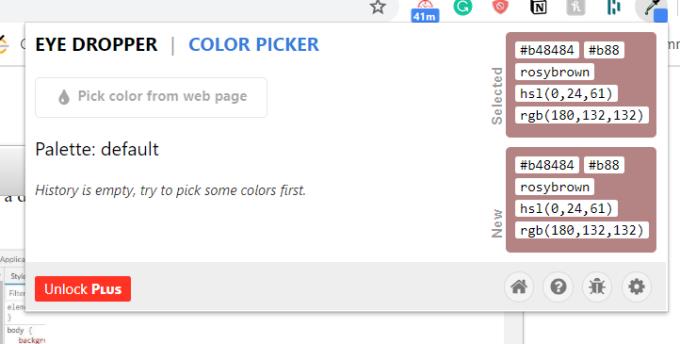
Ви можете знайти колірний код елементів, перерахованих у нижньому правому куті веб-сторінки.
Гаразд, давайте використаємо інструмент розширення піпетки на прикладі з реального життя. Ми почнемо з того, що відкриємо веб-сайт і натиснемо значок розширення Eye Dropper
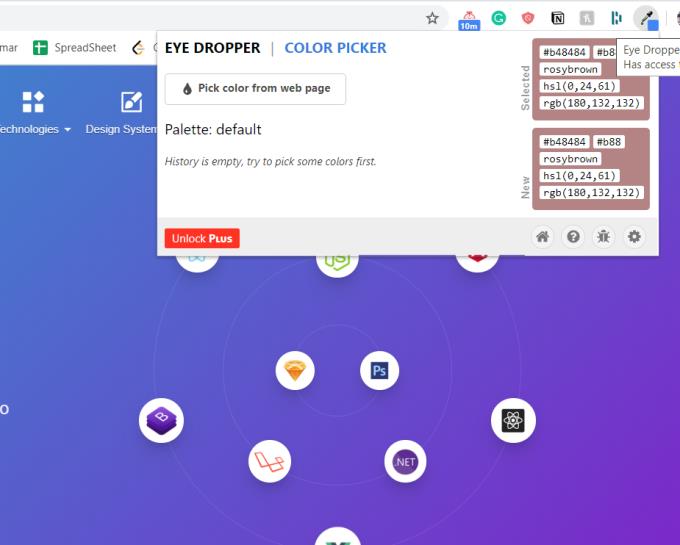
Коли ви наводите курсор на різні елементи веб-сайту, ви можете побачити, що кольорові коди з’являються в розділі в нижньому правому куті екрана.
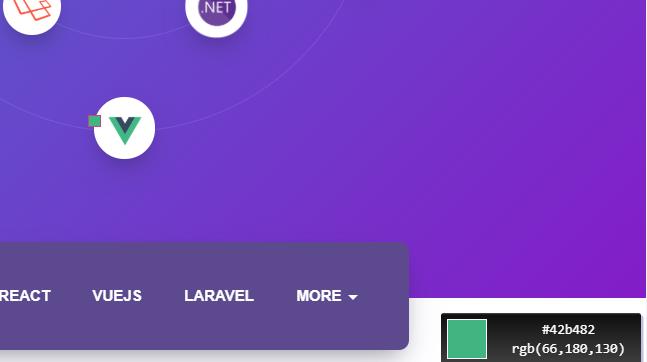
Коли я наводжу курсор на V-подібний значок, я бачу його колірний код у нижньому вікні, як зазначено. Перевага цього інструменту полягає в тому, що ви також можете знайти код RGB разом із шістнадцятковим кодом кольору елемента. Цей метод гнучкий для тих, хто хоче отримати простий і швидкий спосіб отримати коди для своїх улюблених кольорів.
Дізнайтеся, як ефективно заблокувати чи розблокувати користувачів на LinkedIn з нашими зрозумілими інструкціями.
Дізнайтеся, як приховати свою активність на Facebook, щоб інші не бачили, за ким ви стежите. Відкрийте налаштування конфіденційності та захистіть свою інформацію.
Дізнайтеся, як приховати своє прізвище у Facebook за допомогою налаштувань мови та конфіденційності для збереження вашої анонімності.
Дізнайтеся, як вирішити проблему «Відео на Facebook не відтворюється» за допомогою 12 перевірених методів.
Дізнайтеся, як додати фігури в Google Docs за допомогою Google Drawings, зображень та таблиць. Використовуйте ці методи для покращення ваших документів.
Google Таблиці є чудовою альтернативою дорогим програмам для підвищення продуктивності, як-от Excel. Наш посібник допоможе вам легко видалити лінії сітки з Google Таблиць.
Дізнайтеся, чому YouTube не зберігає вашу історію переглядів і як можна це виправити. Вимкніть блокувальник реклами та перевірте інші рішення для відновлення історії.
Дізнайтеся, як налаштувати дзеркальне відображення веб-камери в Zoom для природного вигляду вашого відео під час дзвінків.
У Twitter у вас є два способи ідентифікувати себе: за допомогою ідентифікатора Twitter і відображуваного імені. Дізнайтеся, як правильно змінити ці дані для кращого використання Twitter.
Якщо ваша PlayStation 5 перегрівається, дізнайтеся 6 ефективних способів охолодження для запобігання пошкодженням.








